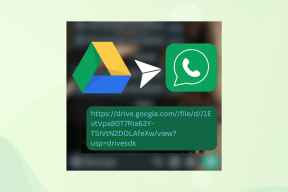7 καλύτεροι τρόποι για να διορθώσετε το πρόβλημα συντριβής παλαιού τύπου του Χόγκουαρτς στα Windows 11
Miscellanea / / April 05, 2023
Το Hogwarts Legacy είναι ένα παιχνίδι ανοιχτού κόσμου που διαδραματίζεται στον κόσμο του Χάρι Πότερ. Δεδομένου ότι το παιχνίδι είναι διαθέσιμο για PC και κονσόλες παιχνιδιών, έχει συγκεντρώσει μεγάλο ενδιαφέρον. Ενώ οι ιδιοκτήτες κονσολών παιχνιδιών είναι ως επί το πλείστον ταξινομημένοι, οι χρήστες υπολογιστών καταλήγουν με λίγους λόξυγκα. Υπήρξαν αρκετές αναφορές του παιχνιδιού που κολλάει στα Windows 11 από την κυκλοφορία του.
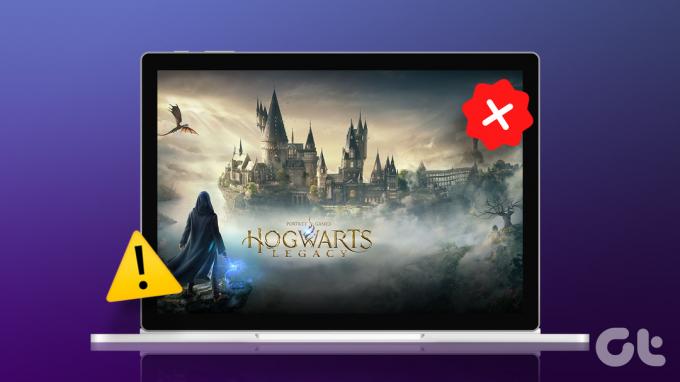
Μπορείς επιδιόρθωση της κατάρρευσης των Windows 11 λόγω ασυμβατότητας του παιχνιδιού ή άλλων προβλημάτων. Αλλά αν το παιχνίδι Hogwarts Legacy συνεχίζει να καταρρέει, θα πρέπει να ρίξετε μια πιο προσεκτική ματιά στον υπολογιστή σας και να σηκώσετε τα μανίκια σας για να αντιμετωπίσετε το πρόβλημα. Για να σας βοηθήσουμε με αυτό, συγκεντρώσαμε μερικούς τρόπους για να διορθώσετε το πρόβλημα σύγκρουσης του Hogwarts Legacy στα Windows 11. Λοιπόν, ας ξεκινήσουμε.
1. Ελέγξτε τη συμβατότητα συστήματος
Το Hogwarts Legacy είναι ο πιο πρόσφατος τίτλος AAA στην αγορά. Αυτό σημαίνει ότι θα χρειαστεί να έχετε εξαρτήματα προηγμένης τεχνολογίας (επεξεργαστή, γραφικά και μνήμη RAM) στον υπολογιστή σας για να εκτελέσετε το παιχνίδι χωρίς προβλήματα. Για να επιβεβαιώσετε εάν μπορείτε να εκτελέσετε το Hogwarts Legacy στον υπολογιστή σας, συγκρίνετε τις προδιαγραφές του συστήματός σας με τις προδιαγραφές του παιχνιδιού
ελάχιστη απαίτηση για εκτέλεση σε υπολογιστή με Windows.
Εάν το σύστημά σας δεν εκπληρώσει καμία απαίτηση, είναι απίθανο το παιχνίδι να τρέξει χωρίς πρόβλημα στον υπολογιστή σας. Εάν οι προδιαγραφές του υπολογιστή σας δεν ανταποκρίνονται στις ελάχιστες απαιτήσεις, θα χρειαστεί να αναβαθμίσετε το σχετικό στοιχείο. Ωστόσο, εάν το παιχνίδι διακοπεί ακόμα και μετά τον έλεγχο των προτεινόμενων προδιαγραφών, προχωρήστε σε άλλες λύσεις αντιμετώπισης προβλημάτων.
2. Επεξεργαστείτε τις ρυθμίσεις οθόνης στο Hogwarts Legacy
Το Hogwarts Legacy έρχεται με διάφορες επιλογές που σχετίζονται με γραφικά που μπορείτε να ενεργοποιήσετε για να βελτιώσετε την εμπειρία προβολής. Ωστόσο, οι περισσότερες από αυτές τις ρυθμίσεις λειτουργούν καλά εάν διαθέτετε υπολογιστή με συμβατό υλικό και εξαρτήματα προηγμένης τεχνολογίας.
Επομένως, εάν ο υπολογιστής σας πληροί την ελάχιστη απαίτηση με το παραμικρό περιθώριο, βεβαιωθείτε ότι το Hogwarts Legacy εκτελείται σε χαμηλή ανάλυση και ότι όλες οι πρόσθετες λειτουργίες είναι απενεργοποιημένες. Ακολουθούν σημαντικές αλλαγές που θα χρειαστεί να κάνετε ενώ παίζετε το Hogwarts Legacy σε έναν υπολογιστή που μόλις πληροί τις ελάχιστες απαιτήσεις.
Εκκινήστε το παιχνίδι Hogwarts Legacy και ανοίξτε τις ρυθμίσεις της επιλογής Display για να τις ορίσετε ως:
- Λειτουργία παραθύρου – Πλήρης οθόνη με παράθυρο
- Τύπος Upscale – AMD FSR 2
- Λειτουργία Upscale – AMD FSR 2 Balanced
- Γενιά πλαισίων – Ενεργοποίηση (αν υποστηρίζεται)
- V-Sync – Σβηστό
- Framerate – Χωρίς καπάκι
- Θάμπωμα κίνησης, Βάθος πεδίου, Χρωματική εκτροπή - Επί
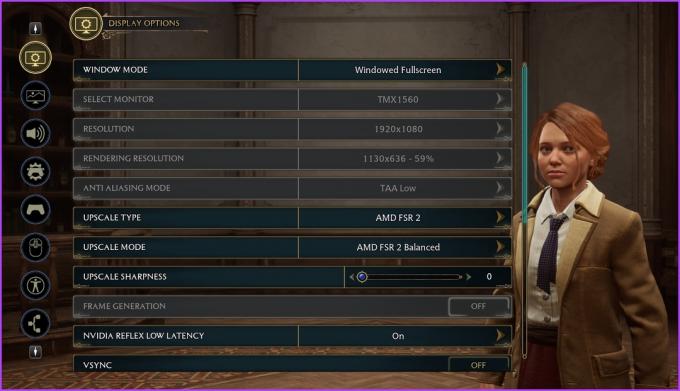
Αφήστε όλες τις ρυθμίσεις στις επιλογές εμφάνισης στις προεπιλεγμένες τιμές τους.
Στη συνέχεια, στις ρυθμίσεις Επιλογών γραφικών, αλλάξτε το Καθολικό Παρόν Ποιότητας (και οτιδήποτε άλλο) σε Μεσαίο και κάντε κλικ στο κουμπί Εφαρμογή ρυθμίσεων.

3. Κλείστε τις περιττές εφαρμογές από το παρασκήνιο
Πριν ξεκινήσετε ένα παιχνίδι με ένταση γραφικών, συνιστάται να κλείσετε όλες τις περιττές εφαρμογές από το παρασκήνιο. Αυτό θα διασφαλίσει ότι το παιχνίδι θα αποκτήσει αρκετούς πόρους για να αξιοποιήσει στο έπακρο τα γραφικά και το υλικό επεξεργασίας σας.
Για να κλείσετε εφαρμογές από το παρασκήνιο, ακολουθήστε τις παρακάτω οδηγίες:
Βήμα 1: Πατήστε τη συντόμευση Control + Shift + Escape για να ανοίξετε τη Διαχείριση εργασιών.
Βήμα 2: Κάντε δεξί κλικ σε ανοιχτές εφαρμογές όπως το Google Chrome, το Microsoft Teams ή το Epic Games Launcher και επιλέξτε Τέλος εργασίας.
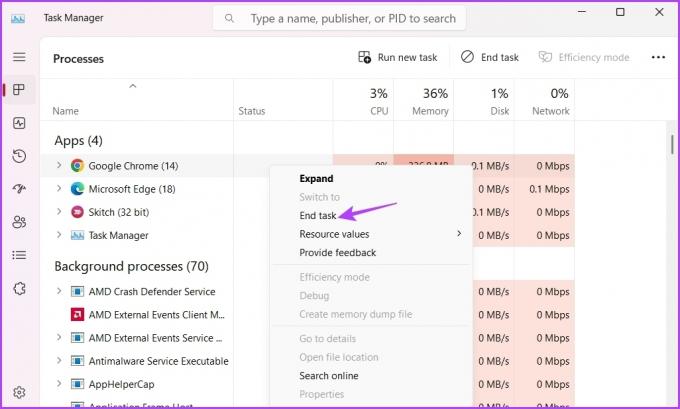
4. Ενημέρωση προγράμματος οδήγησης γραφικών
Το παιχνίδι κολλάει ή δεν λειτουργεί με τη βέλτιστη χωρητικότητα λόγω ξεπερασμένων προγραμμάτων οδήγησης γραφικών. Είναι ζωτικής σημασίας να αναβαθμίσετε το πρόγραμμα οδήγησης γραφικών στον υπολογιστή σας για να παίξετε τους πιο πρόσφατους τίτλους σε καλύτερες αναλύσεις για μια εμπειρία παιχνιδιού χωρίς σφάλματα.
Για να ενημερώσετε το πρόγραμμα οδήγησης γραφικών, επισκεφτείτε τον ιστότοπο του κατασκευαστή της κάρτας γραφικών σας (NVIDIA, AMD, ή Intel) και κατεβάστε την πιο πρόσφατη ενημέρωση. Εναλλακτικά, μπορείτε να χρησιμοποιήσετε το Διαχειριστή της συσκευής για να ενημερώσετε το πρόγραμμα οδήγησης γραφικών. Δείτε πώς να το κάνετε αυτό στα Windows:
Βήμα 1: Κάντε δεξί κλικ στο εικονίδιο των Windows και επιλέξτε Διαχείριση Συσκευών από το μενού Power User.

Βήμα 2: Κάντε διπλό κλικ στους προσαρμογείς οθόνης.

Βήμα 3: Κάντε δεξί κλικ στο ειδικό πρόγραμμα οδήγησης γραφικών και επιλέξτε Ενημέρωση προγράμματος οδήγησης από το μενού περιβάλλοντος.

Βήμα 4: Στο παράθυρο Ενημέρωση προγραμμάτων οδήγησης που εμφανίζεται, επιλέξτε την επιλογή «Αυτόματη αναζήτηση προγραμμάτων οδήγησης». Τα Windows θα αναζητούν και θα κάνουν λήψη οποιασδήποτε διαθέσιμης ενημέρωσης προγράμματος οδήγησης γραφικών.

Εκτός από την ενημέρωση των προγραμμάτων οδήγησης γραφικών, μπορείτε να εγκαταστήσετε τυχόν εκκρεμείς ενημερώσεις των Windows στον υπολογιστή σας.
Για να κάνετε λήψη της πιο πρόσφατης ενημέρωσης των Windows, ανοίξτε το μενού Ρυθμίσεις πατώντας τη συντόμευση Windows + I. Στη συνέχεια, επιλέξτε το Windows Update από την αριστερή πλαϊνή γραμμή και κάντε κλικ στην επιλογή Έλεγχος για ενημερώσεις στο δεξιό παράθυρο.

Μετά τη λήψη και την εγκατάσταση της ενημέρωσης, επανεκκινήστε τον υπολογιστή σας για να ελέγξετε εάν το παιχνίδι Hogwarts Legacy λειτουργεί σωστά.
5. Επιλογές επαναφοράς υπερχρονισμού
Το overclocking του επεξεργαστή και των γραφικών σας μπορεί να σας επιτρέψει να έχετε καλύτερη απόδοση. Ωστόσο, ορισμένα παιχνίδια ενδέχεται να μην λειτουργούν καλά με αυτό και μπορεί να έχουν ως αποτέλεσμα την αύξηση της θερμοκρασίας του στοιχείου ή του συστήματος. Αυτό μπορεί να κάνει τον υπολογιστή σας με Windows ασταθή και αναξιόπιστο να λειτουργεί για μεγάλο χρονικό διάστημα.
Ο καλύτερος τρόπος δράσης είναι να επαναφέρετε τυχόν ρυθμίσεις που έχετε τροποποιήσει για το overclocking των βασικών στοιχείων του υπολογιστή σας - CPU, GPU και RAM. Για αρχή, επαναφέρετε όλο το overclocking CPU, GPU ή RAM που έχετε πραγματοποιήσει χρησιμοποιώντας αποκλειστικό λογισμικό όπως το MSI Afterburner σε συμβατά συστήματα. Μπορεί να χρησιμοποιείτε διαφορετικό λογισμικό συμβατό με το υλικό του υπολογιστή σας.

Επίσης, εκκινήστε τον υπολογιστή σας σε λειτουργία BIOS και αναιρέστε όλες τις απαραίτητες αλλαγές για να φορτώσετε τις καλύτερες συμβατές ρυθμίσεις για το BIOS. Μετά από αυτό, επανεκκινήστε τον υπολογιστή σας και δοκιμάστε να χρησιμοποιήσετε το παιχνίδι Hogwarts Legacy για να ελέγξετε εάν εκτελείται χωρίς προβλήματα.
6. Επαλήθευση αρχείων παιχνιδιών
Το Hogwarts Legacy μπορεί να διακοπεί εάν λείπουν ή είναι κατεστραμμένα σημαντικά αρχεία στον υπολογιστή σας. Είστε τυχεροί αν έχετε αγοράσει το παιχνίδι σας από ένα ηλεκτρονικό κατάστημα ψηφιακών παιχνιδιών όπως το Steam. Μπορείς αφαιρέστε τη διαφθορά ή κατεβάστε τα αρχεία που λείπουν χρησιμοποιώντας τη λειτουργία Επαλήθευση ακεραιότητας των αρχείων παιχνιδιού του Steam. Δείτε πώς μπορείτε να χρησιμοποιήσετε αυτήν τη δυνατότητα για να επαληθεύσετε τα αρχεία του παιχνιδιού:
Βήμα 1: Εκκινήστε το πρόγραμμα-πελάτη Steam στον υπολογιστή σας και επιλέξτε την επιλογή Βιβλιοθήκη στο επάνω μέρος.

Βήμα 2: Κάντε κύλιση προς τα κάτω στο παιχνίδι Hogwarts Legacy στην αριστερή πλαϊνή γραμμή, κάντε δεξί κλικ στο παιχνίδι και επιλέξτε Ιδιότητες.

Βήμα 3: Στο παράθυρο Ιδιότητες, επιλέξτε Τοπικά αρχεία από την αριστερή πλαϊνή γραμμή.

Βήμα 4: Κάντε κλικ στο κουμπί «Επαλήθευση της ακεραιότητας των αρχείων παιχνιδιών» στο δεξιό παράθυρο για να ξεκινήσει η διαδικασία.
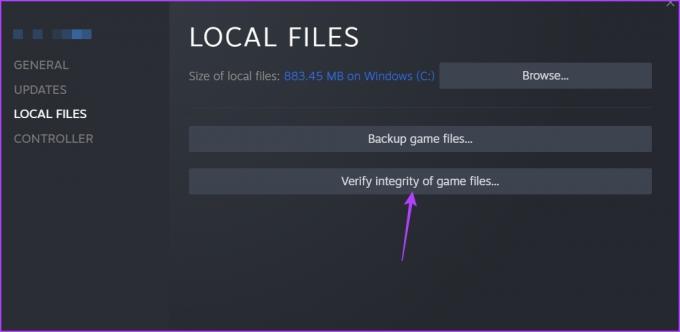
Ο πελάτης Steam θα ελέγξει την κατάσταση του παιχνιδιού σας και θα συγκρίνει τα αρχεία του με αυτά στους διακομιστές του. Εάν εντοπίσει αρχεία που λείπουν ή είναι κατεστραμμένα, ο πελάτης Steam θα τα αντικαταστήσει με τους αντίστοιχους που λειτουργούν.
7. Εγκαταστήστε ξανά το παιχνίδι
Το Hogwarts Legacy εξακολουθεί να κολλάει στον υπολογιστή σας; Εάν ναι, θα πρέπει να το εγκαταστήσετε ξανά ως έσχατη λύση. Αρχικά, θα χρειαστεί να το απεγκαταστήσετε από τον υπολογιστή σας ακολουθώντας αυτά τα βήματα:
Βήμα 1: Πατήστε τη συντόμευση Windows + I για να ανοίξετε την εφαρμογή Ρυθμίσεις και επιλέξτε Εφαρμογές από την αριστερή πλαϊνή γραμμή.
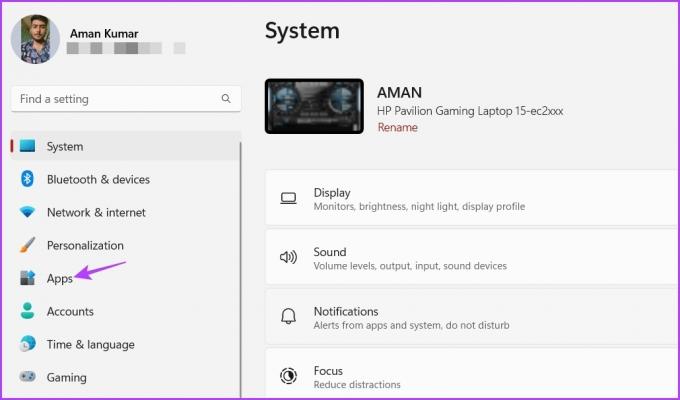
Βήμα 2: Κάντε κλικ στην επιλογή Εγκατεστημένες εφαρμογές.

Βήμα 3: Κάντε κλικ στο μενού με τις τρεις οριζόντιες κουκκίδες δίπλα στο Hogwarts Legacy και επιλέξτε Κατάργηση εγκατάστασης.
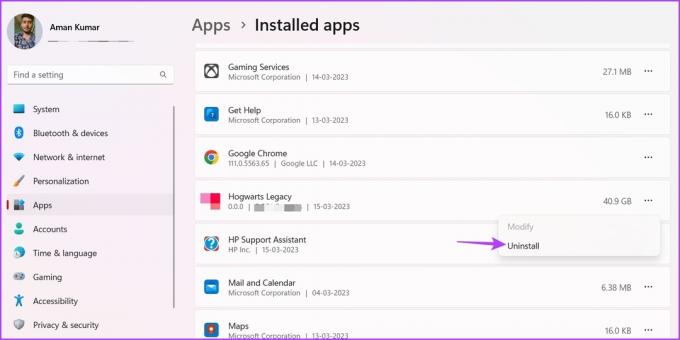
Αφού απεγκαταστήσετε το παιχνίδι, αναζητήστε το Hogwarts Legacy στον πελάτη Steam και κάντε λήψη του ξανά στον υπολογιστή σας.
Απολαύστε το Hogwarts Legacy Magic
Ως θαυμαστής του franchise του Χάρι Πότερ, κανείς δεν θα θέλει το Hogwarts Legacy να καταρρεύσει στο σύστημά του. Ο πρώτος τρόπος δράσης είναι να ελέγξετε εάν το υλικό του υπολογιστή σας πληροί τις ελάχιστες απαιτήσεις υλικού του παιχνιδιού. Και αν αυτό είναι ταξινομημένο, μπορείτε να εφαρμόσετε τις μεθόδους που αναφέρονται παραπάνω για να διορθώσετε το πρόβλημα σύγκρουσης του Hogwarts Legacy και να συνεχίσετε να παίζετε το παιχνίδι.
Τελευταία ενημέρωση στις 16 Μαρτίου 2023
Το παραπάνω άρθρο μπορεί να περιέχει συνδέσμους συνεργατών που βοηθούν στην υποστήριξη της Guiding Tech. Ωστόσο, δεν επηρεάζει τη συντακτική μας ακεραιότητα. Το περιεχόμενο παραμένει αμερόληπτο και αυθεντικό.